- POMOC
- Jak używać
- Ustawienia warunków wyceny
- [Obrobiona płyta] Ustawienia wyceny
- Procedura uzyskiwania wyceny
Procedura uzyskiwania wyceny
Po zalogowaniu się do platformy meviy wykonaj poniższe kroki, aby uzyskać wycenę i złożyć zamówienie na podstawie danych 3D obrobionych płyt.
Krok 1: Konfiguracja automatycznego rozpoznawania typu otworu
Jeśli przesyłasz plik w formacie neutralnym, skonfiguruj ustawienia oprogramowania CAD używanego do modelowania.
Na platformie meviy typ otworu jest identyfikowany na podstawie porównania średnicy otworu w danych 3D CAD z bazą danych informacji o otworach.
Prawidłowa konfiguracja ustawień oprogramowania CAD poprawia dokładność rozpoznawania typu otworu.
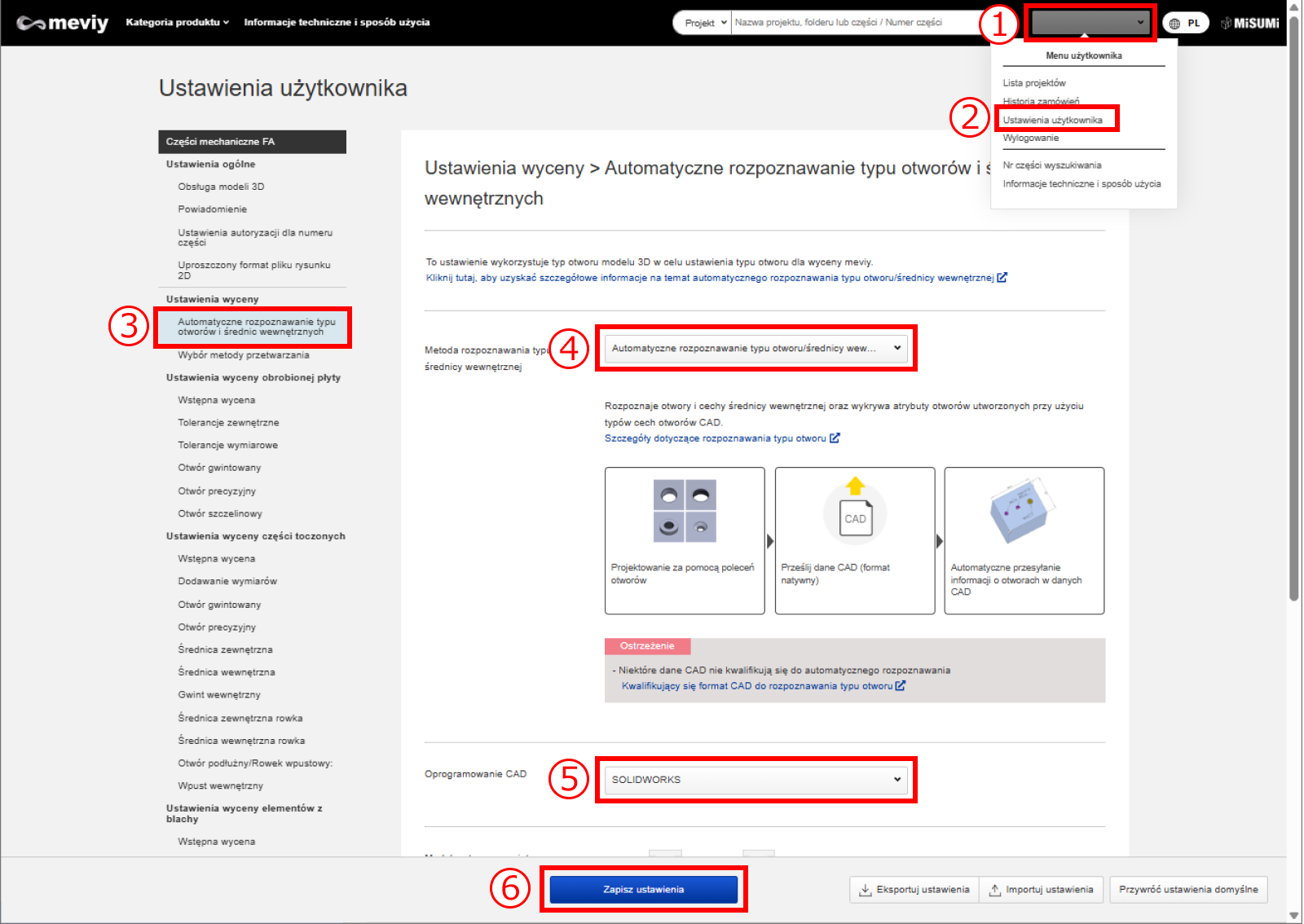
- (1) Najedź kursorem na nazwę użytkownika w prawym górnym rogu ekranu. Pojawi się „Menu użytkownika”.
- (2) Kliknij „Ustawienia użytkownika”.
- (3) Kliknij „Ustawienia automatycznego rozpoznawania typu otworu”.
- (4) Wybierz metodę rozpoznawania typu otworu. → Zobacz szczegóły dotyczące poszczególnych metod
- (5) Określ oprogramowanie CAD używane do modelowania oraz ustaw warunki rozpoznawania otworów gwintowanych według średnicy.
- (6) Kliknij „Aktualizuj”.
Krok 2: Ustaw preferowaną metodę obróbki
Możesz skonfigurować automatyczny wybór metody obróbki przy przesyłaniu danych 3D.
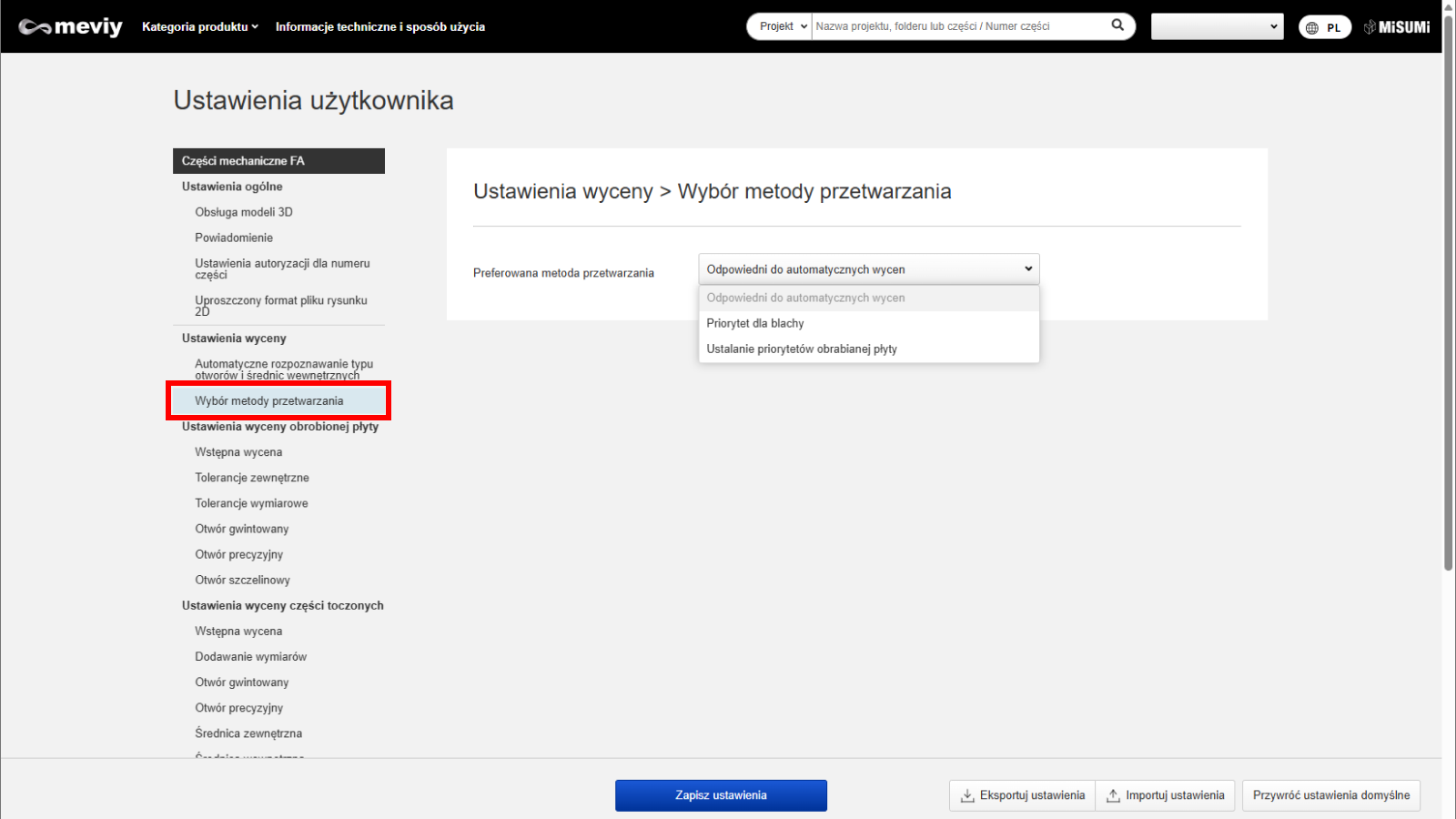
- Otwórz ustawienia użytkownika i kliknij „Ustawienia wyboru metody obróbki”.
- Wybierz preferowaną metodę obróbki z menu rozwijanego.
Wskazówka
Automatycznie wybraną metodę obróbki można później zmienić w widoku listy projektów lub w Przeglądarce 3D.Krok 3: Prześlij dane 3D CAD
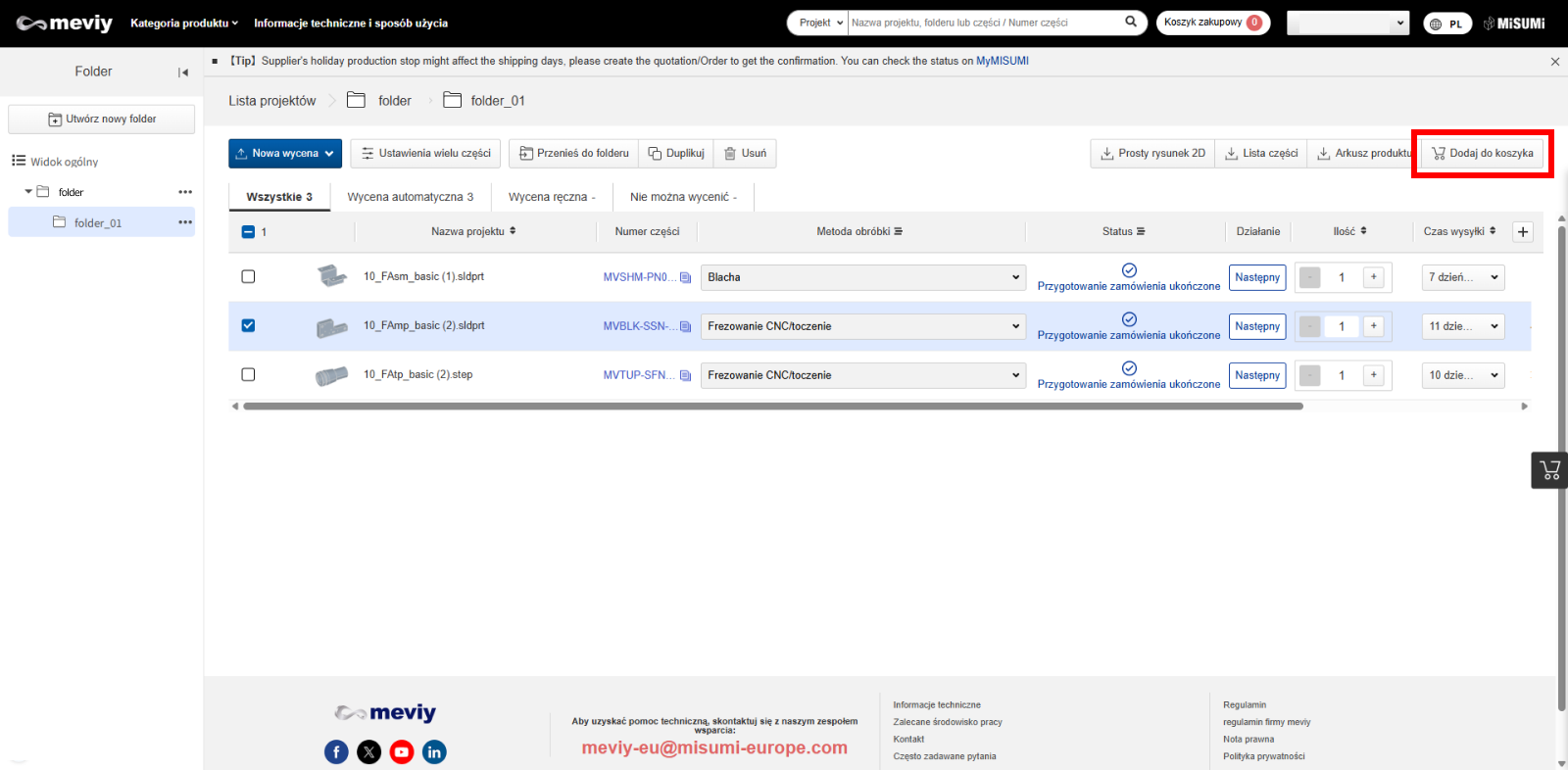
- Prześlij dane 3D CAD. → Zobacz: Przesyłanie danych 3D
- Kliknij przycisk [Obróbka płyty]. Jeśli w ustawieniach użytkownika zaznaczono „Nie zezwalaj na automatyczny wybór”, użytkownik musi dokonać wyboru ręcznie.
- Kliknij [Dalej]. Zostanie wyświetlony ekran Przeglądarki 3D, na którym widoczna będzie kwota oferty obliczona na podstawie domyślnych specyfikacji.
- Przejdź do Krok 5: Finalizacja ofert (uzyskanie numerów części) / Potwierdzenie, jeśli warunki oferty lub jej kwota nie budzą zastrzeżeń.
- Wróć do Krok 4: Skonfiguruj/Zmień specyfikacje oferty, jeśli chcesz zmodyfikować specyfikacje oferty.
Krok 4: Skonfiguruj/Zmień specyfikacje oferty
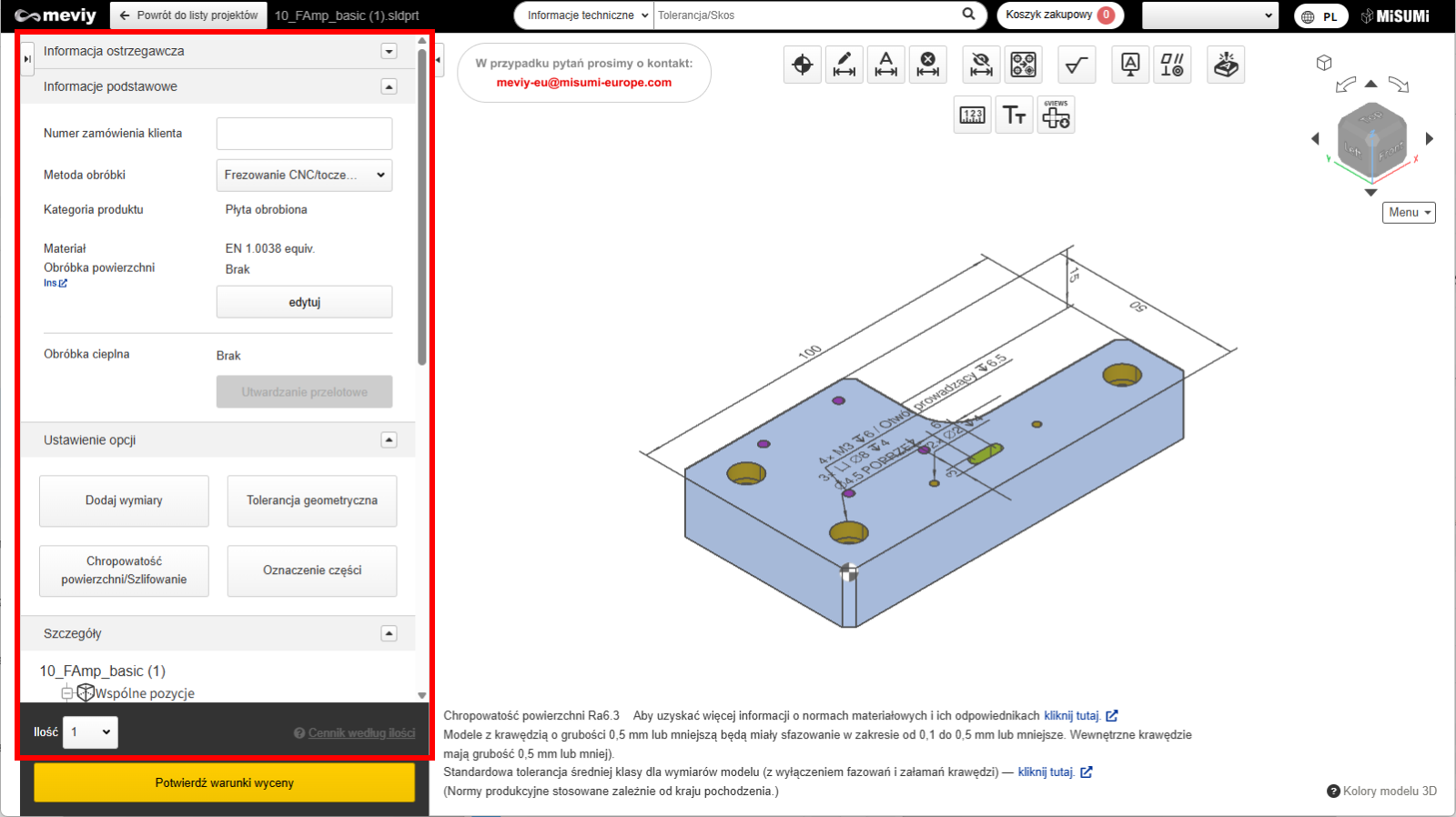
Skonfiguruj i zmień specyfikacje oferty zgodnie z wymaganiami. Ceny i terminy dostaw zostaną ponownie obliczone zgodnie ze zmienionymi specyfikacjami.
- Skonfiguruj podstawowe informacje dotyczące specyfikacji oferty, takie jak zmiana ilości w ofercie, zmiana materiałów lub obróbki powierzchni, ustawienie niestandardowych numerów zamówień klienta oraz wprowadzenie dodatkowych instrukcji obróbki. → Konfigurowanie podstawowych informacji
- Potwierdź informacje dotyczące załadowanych danych 3D i zmodyfikuj je w razie potrzeby.
-
- Zmiana typów otworów → Modyfikacja informacji o otworach
- Dodawanie/usuwanie wymiarów i tolerancji wymiarowych → Dodawanie/usuwanie wymiarów i tolerancji wymiarowych
- Rozdzielanie otworów zgrupowanych podczas rozpoznawania kształtu → Rozdzielanie otworów zgrupowanych
- Przesuwanie punktu początkowego projektu → Zmiana punktu początkowego projektu
- Jeśli istnieje możliwość, że część projektowana przy użyciu danych 3D ulegnie uszkodzeniu lub zniekształceniu, w widoku drzewa pojawi się komunikat zatwierdzający. Sprawdź ten komunikat. → Potwierdzanie komunikatów zatwierdzających
Wskazówka
Przydatne skróty klawiaturowe → Operacje klawiaturoweKrok 5: Finalizacja ofert (uzyskanie numerów części) / Potwierdzenie
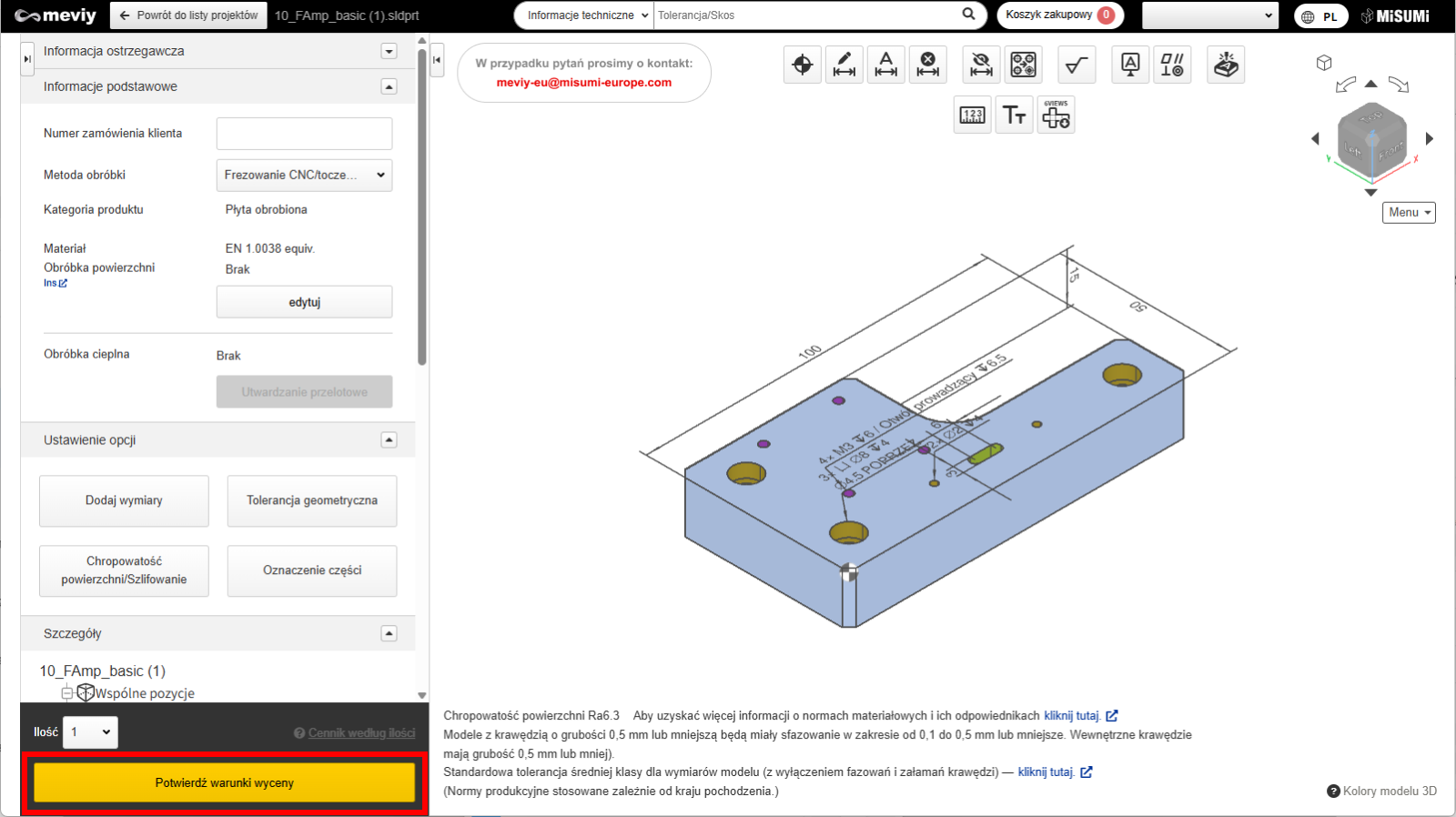
Po ustaleniu warunków oferty, potwierdź warunki oferty, wydaj numer części i sprawdź ofertę, czy nie ma żadnych problemów. → Potwierdź (wydaj numer części)/sprawdź/zmień ofertę
Krok 6: Dodaj do listy produktów
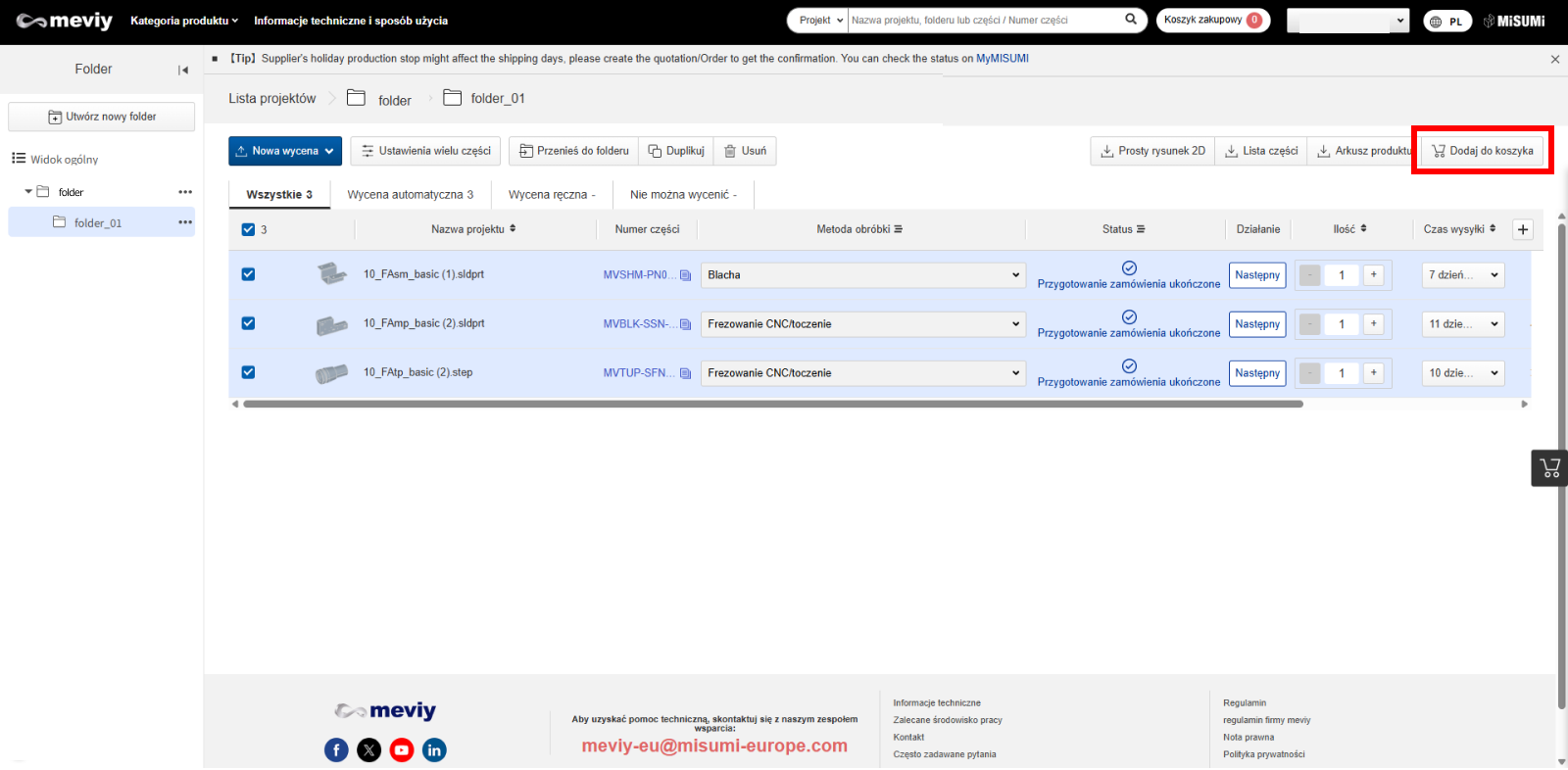
Po podaniu numeru części wybierz datę wysyłki i kliknij przycisk [Dodaj do koszyka].
Krok 7: Sprawdź listę produktów, a następnie złóż zamówienie
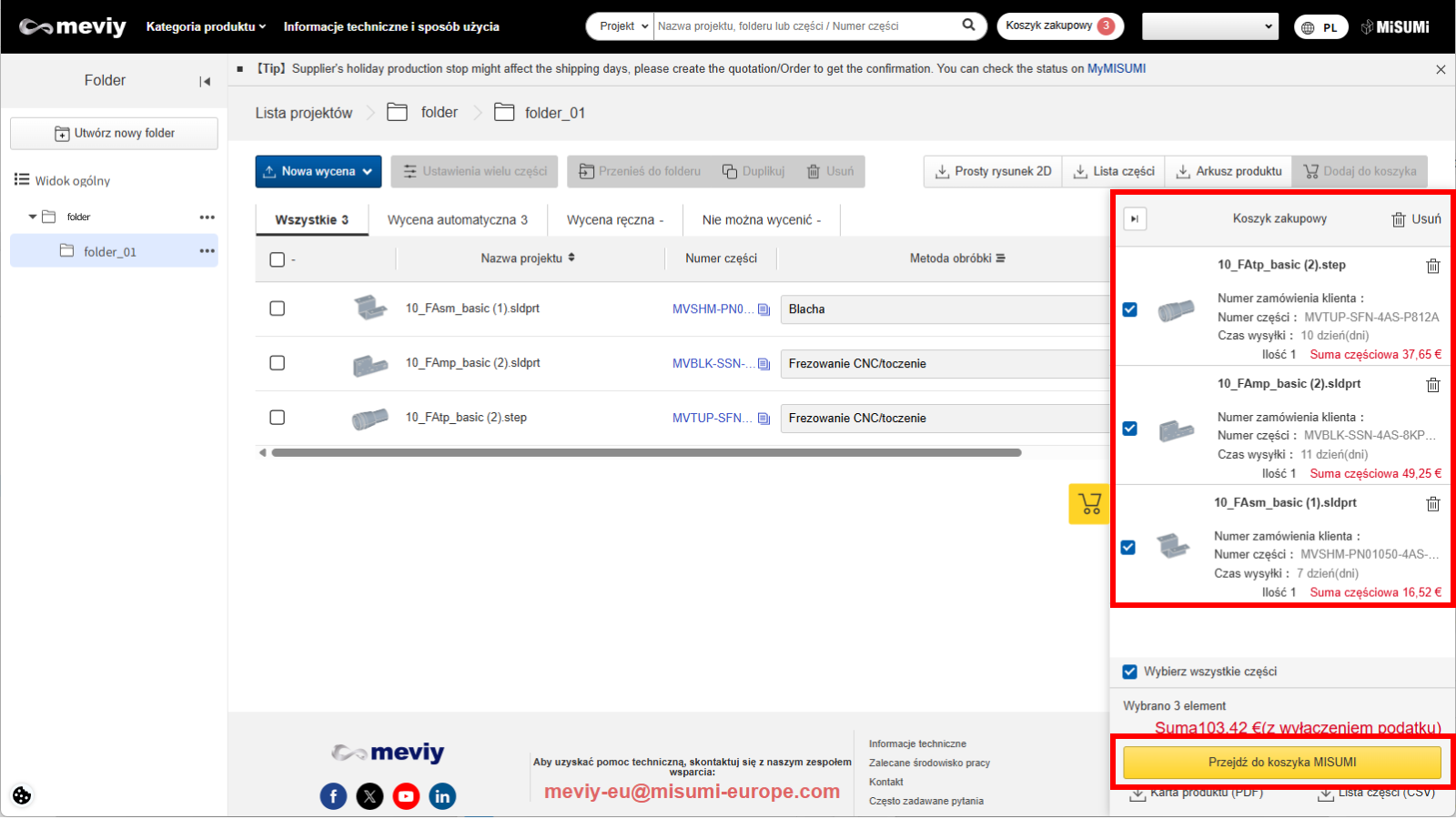
Wybierz części, które chcesz zamówić, kliknij przycisk „Przejdź do zamówienia” i złóż zamówienie na stronie internetowej MISUMI.